最近封装了个 fresco 的组件库:dfresco,就顺便来讲讲。
背景
fresco 图片库很强大,我们项目中就是使用的 fresco,但有一点就是,不怎么好使用,略麻烦。不同项目中,多多少少都需要对 fresco 进行一层封装才能在 ui 里快速使用。
这就导致了,不同项目都根据自己的业务需求场景来进行封装,每次有新项目,复制粘贴时又得解决好多业务耦合的错误,麻烦,是真的麻烦~
而且,首次接触 fresco,接入上手的成本相比其他图片库,如 glide,成本都要大很多。
举个例子,假如你有这么个需求:加载一张网络上的 gif 图片,为了防止内存占用过多,需要设置分辨率压缩,最后显示到圆形控件上,同时,需要设置占位图,错误图,拉伸方式等。
那么此时,你的代码可能就是这样的:
imagedecodeoptions imagedecodeoptions = imagedecodeoptions.newbuilder()
.setdecodepreviewframe(true).build();
imagerequestbuilder builder = imagerequestbuilder.newbuilderwithsource(muri)
.setprogressiverenderingenabled(true)
.setimagedecodeoptions(imagedecodeoptions);
if (mwidth > 0 && mheight > 0) {
builder.setresizeoptions(new resizeoptions(mwidth, mheight));
}
imagerequest request = builder.build();
abstractdraweecontroller controller = fresco.newdraweecontrollerbuilder()
.setimagerequest(request)
.setcontrollerlistener(listener)
.setoldcontroller(draweeview.getcontroller())
.setautoplayanimations(true).build();
draweeview.setcontroller(controller);
同时,你可能还需要在 xml 中对 simpledrawwview 控件进行占位图等等的配置:
android:id="@+id/sdv_fresco"
android:layout_width="500dp"
android:layout_height="500dp"
fresco:actualimagescaletype="centercrop"
fresco:fadeduration="3000"
fresco:failureimage="@mipmap/ic_launcher"
fresco:failureimagescaletype="centercrop"
fresco:placeholderimage="@mipmap/ic_launcher"
fresco:placeholderimagescaletype="centercrop"
fresco:progressbarautorotateinterval="1000"
fresco:progressbarimage="@drawable/ani_rotate"
fresco:progressbarimagescaletype="centercrop"
fresco:retryimage="@mipmap/ic_launcher"
fresco:retryimagescaletype="centercrop"
fresco:backgroundimage="@mipmap/ic_launcher"
fresco:overlayimage="@mipmap/ic_launcher"
fresco:pressedstateoverlayimage="@mipmap/ic_launcher"
fresco:roundascircle="false"
fresco:roundingborderwidth="2dip"
fresco:roundingbordercolor="@color/colorprimary"/>
如果忘记了某个自定义属性名是什么的时候,还得到网上搜索下资料,是吧。
小结一下,使用 fresco,你的接入学习成本至少需要知道 fresco 的如下信息:
simpledraweeview 的自定义属性
imagerequestbuilder 用法及大概用途
abstractdraweecontroller 用法及大概用途
genericdraweehierarchy 用法及大概用途
如果涉及到一些网络下载监听,缓存之类的,那么你还要了解:
imagepipeline 用法及大概用途
总之,fresco 强大是强大,但使用起来不方便,不得不封装一层。
既然要封装,那么就直接借鉴 glide 的使用思想来进行封装好了,如果有使用过 glide 的应该很清楚,要实现以上功能,全程一个调用链即可。
二次封装
封装要达到的目的有两点:
使用简洁、方便
其他人接入直接上手的成本尽可能少,最好不用去看文档,去看源码
第一点可以参考 glide 的使用方式来设计,那么第二点我的想法是借助 androidstudio 的代码提示功能来实现。
比如,你只需知道,组件的入口是 dfresco 即可,其他都通过 androidstudio 来给你提示,如:

当你在 androidstudio 上输入 dfresco. 后,界面上会弹出你可用 api,这些就是我开放给你的入口,我将这个使用过程划分成几个步骤,每个步骤能做什么,该做什么,我都给你规定好了,你参照着提示,直接从方法命名上就能够知道该如何使用了,androidstudio 会一步步引导你。
这里就两个入口,一个是用来初始化 fresco 的:
init(context)
这个内部封装了一些默认的初始化配置,比如内存大小配置,内部日志配置等等。
init(context, imagepipelineconfig)
这个是开放给你的自定义配置,如果你不想使用默认的配置的话。
source(string url) :加载网络上的图片
source(file localfile) :加载磁盘上的图片
source(context context, int resid) :加载 res 内的 drawable 资源图片
source(uri uri) :通用的加载方式
我将常用的几种图片来源单独封装出来使用,方便。

当调用了 source() 后就进入了第二个步骤,这个步骤中,我将图片相关的配置设计到另外一个步骤中去,否则连同图片配置的 api 也都在这里的话,会搞得蛮乱的,可能让使用者到这里后不清楚该调用哪些接口了。
所以,我会把控每个步骤的 api,尽量让每个步骤的 api 做的事都比较相近,比如这里:
intotarget(simpledraweeview) 加载图片显示到控件上
intotarget(simpledraweeview,controllerlistener) 加载图片显示到控件上,允许监听这个过程
intotarget(basebitmapdatasubscriber) 只加载图片到内存中,以 bitmap 形式存在
我的需求场景大概就是直接加载图片显示到控件上,或者有时候只是需要将图片加载到内存中,但不用显示到某个控件上,反而要取得图片的 bitmap 对象,所以我将这些都封装起来了。
resize(int width, int height)
这个实际上就是对 fresco 中的 resizeoptions 的一层封装而已,简化使用,不至于像以前那么麻烦。
enterimageconfig()
如果你都使用默认配置的话,那么是不用再去调用那些各种配置的接口的,所以我才将图片配置封装到另外一个步骤中,这个步骤你可进,可不进,如果有需求,那么通过这个方法进入图片配置步骤:
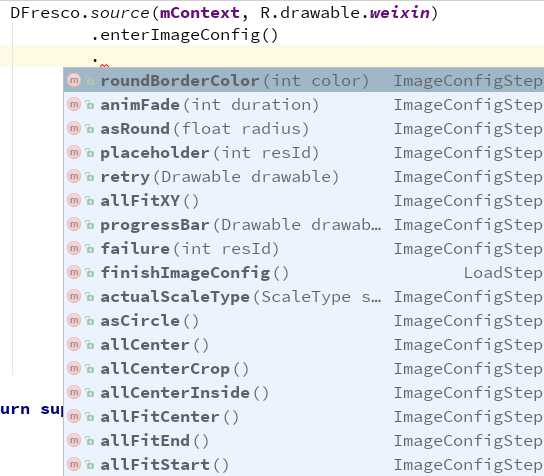
这里的配置项很多,也是因为这个原因,所以才不想让这些接口跟上一个步骤放一起,不然很容易让使用者懵掉。而进入了图片配置这个步骤后,这里提供的 api 其实就是对 genericdraweehierarchy 的用途进行了一层封装,或者说对 simpledraweeview 的自定义属性进行了一层封装。
如果你不熟悉,没关系,其实就是一些常用的功能,如设置控件为圆形、圆角、边框,设置占位图、失败图、进度图、图片拉伸方式、淡入淡出动画时长等等。
这样封装的目的在于,你可以通过一条调用链的形式就设置完所有的配置,就像 glide 的使用一样,而不用再去 new 很多 fresco 的类,再去拼接。
进入图片配置步骤只是一个可选的步骤,进来之后当然就要出去,所以当完成了你的配置后,需要调用:finishimageconfig(),如:
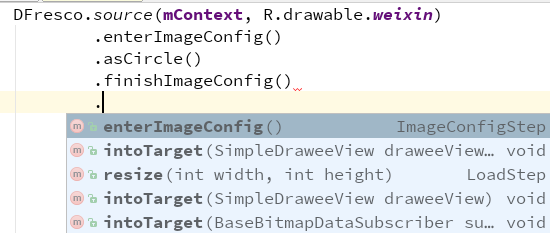
这样就完成了图片配置,将流程切回主线了,就可以继续根据你的需要设置图片显示的目标了。
当然,为了防止再次进入图片配置步骤这样造成之前的配置项失效的场景,我借鉴了 fresco 的 init 处理方法,即,如果一次使用过程中,重复进入图片配置步骤,那么程序会抛异常来提醒你不能这么做。
以上,就是 dfresco 组件的封装思想,欢迎指点一下哈~
另外,参考了 glide 的一些处理,当你的 intotarget 是传入了 simpledraweeview 控件时,dfresco 内部会自动根据控件的大小对图片进行一次分辨率压缩,降低图片占用内存,当然,如果你有手动调用了 resize(),那么以你的为主。
使用示例
compile 'com.dasu.image:fresco:0.0.1'
使用之前,需先初始化,建议在 application 中进行:
dfresco.init(this);
//加载 res 中的 drawable 图片到 simpledraweeview 控件上(默认支持 gif 图,并且会自动根据控件宽高进行分辨率压缩,降低内存占用
dfresco.source(mcontext, r.drawable.weixin).intotarget(msimpledraweeview);
//加载磁盘中的图片,手动设置分辨率的压缩,并获取 bitmap 对象,监听回调,手动显示到 imageview 控件上
dfresco.source(new file("/mnt/sdcard/weixin.jpg"))
.resize(500, 500)
.intotarget(new basebitmapdatasubscriber() {
@override
protected void onnewresultimpl(bitmap bitmap) {
log.w("!!!!!!", "bitmap:bytecount = " + bitmap.getbytecount() + ":::bitmap:allocationbytecount = " + bitmap.getallocationbytecount());
log.w("!!!!!!", "width:" + bitmap.getwidth() + ":::height:" + bitmap.getheight());
mimageview.setimagebitmap(bitmap);
}
@override
protected void onfailureimpl(datasource> datasource) {
log.e("!!!!!!", "onfailureimpl");
}
});
//加载网络图片,进行各种配置,如缩放方式,占位图,圆形,圆角,动画时长等等,最后自动显示到 simpledraweeview 控件上
dfresco.source("https://upload-images.jianshu.io/upload_images/1924341-9e528ee638e837a5.png")
.enterimageconfig() //进入配置步骤
.allfitxy() //所有图片,包括占位图等等的拉伸方式
.animfade(3000) //淡入淡出动画时长
.placeholderscaletype(scalingutils.scaletype.center_inside) //设置占位图的拉伸方式,后面设置的会覆盖前面的
.actualscaletype(scalingutils.scaletype.center)
// .asround(50) //设置圆角,(圆角和圆形不能同时设置)
.ascircle() //设置控件显示为圆形控件
.roundbordercolor(color.red) //设置圆角或圆形的边框颜色
.roundborderwidth(20) //设置圆角或圆形的边框宽度
.failure(r.drawable.timg) //设置失败图
.progressbar(r.drawable.aaaa) //设置加载进度图
.retry(r.drawable.weixin) //设置重试时的图
.placeholder(r.drawable.image) //设置占位图
.finishimageconfig() //退出配置步骤
.intotarget(msimpledraweeview);
大家好,我是 dasu,欢迎关注我的公众号(dasuandroidtv),如果你觉得本篇内容有帮助到你,可以转载但记得要关注,要标明原文哦,谢谢支持~




















 8963
8963











 被折叠的 条评论
为什么被折叠?
被折叠的 条评论
为什么被折叠?








